无线网络连接
MASSO 配备 Wi-Fi 硬件和软件,可轻松将您的 MASSO 控制器连接到 Wi-Fi 网络。
所有 MASSO G3 和 MASSO Touch 控制器都安装了 WiFi,您只需下载 MASSO Link 软件即可使用它们
借助 MASSO Link 软件,用户可以轻松远程查看 MASSO 控制器的实时状态,将 Gcode 文件从 PC 传输到 MASSO,从 MASSO 存储中检索刀具数据,并创建与 CAM 软件配合使用的刀具列表文档。使用。 。
MASSO Link 软件适用于 Windows、macOS 和 Linux。
在PC上运行“MASSO Link”软件
信息: Masso Link 软件使用 UDP 端口 11000 至 11050 发送数据,使用 65535 接收数据。
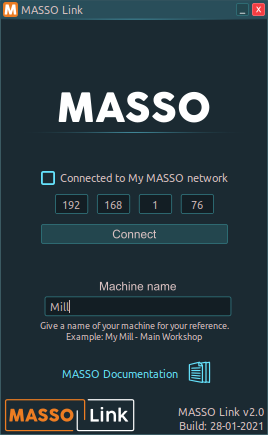
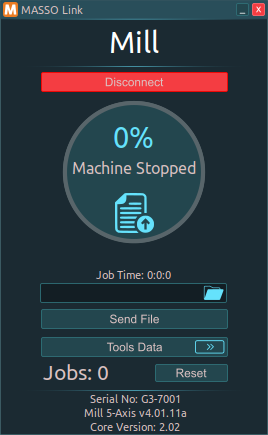
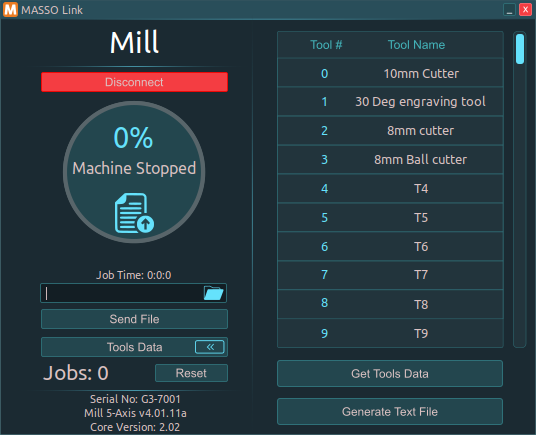
创建您自己的 Wi-Fi 网络
如果没有可用的 WiFi 网络,可以使用 MASSO 创建 WiFi 网络,并且 PC 可以通过该 WiFi 网络直接连接到 MASSO。该功能称为“我的 MASSO 网络” 。
选中“创建我的 MASSO 网络” ,输入您要调用该网络的网络名称(SSID)并输入安全密钥。单击激活按钮。
此时,该 Wi-Fi 网络将出现在您 PC 上的 Wi-Fi 网络列表中,您可以连接到该网络并使用MASSO Link软件。
信息:安全密钥的长度必须在 8 到 32 个字符之间。
将 Gcode 文件传输到 MASSO
信息:请注意,为了保存这些文件,必须将 U 盘连接到 MASSO。
- 连接后,可以将扩展名为.txt、.nc、.cnc、.tap、.eia的 Gcode 文件拖放到MASSO Link软件窗口中。
- 可以指定一个文件夹名称,所有发送到 MASSO 的文件都将保存在 U 盘上的该文件夹中;否则,如果将此字段留空,文件将保存到 USB 驱动器的根文件夹中。
- 单击“发送文件”将文件发送至 MASSO。
信息:文件传输速度可达每分钟 2MB,取决于多种因素,包括 WiFi 信号和闪存驱动器写入速度。 WiFi 信号较差可能会减慢文件传输过程,因为必须重新发送数据。建议使用高质量 USB2 或 USB3 驱动器,因为现代 USB 驱动器具有更快的内部写入速度。尽管传输速度可能比 USB 驱动器的写入速度慢,但在收到数据块之前,数据不会写入驱动器。然后写入数据并请求下一个块。闪存驱动器写入速度慢成为整体传输速度的关键因素。慢速闪存驱动器可能会使文件传输速度减半,并使发送时间加倍。
安装 Wi-Fi 模块
在使用 WiFi 功能之前,您必须将 WiFi 模块连接到 MASSO Wi-Fi 端口。还需要安装天线电缆和天线。
所有 MASSO G3 和 MASSO Touch 控制器均安装了 WiFi 模块,可随时连接到您的网络。

- 关闭 MASSO,取下主标签盖并将标签面板滑至左侧。
- 安装WiFi模块后,您可以重新安装标签面板并打开MASSO。
注意:确保按照正确的方向安装 WiFi 模块,如下图所示。

连接至 WiFi 网络
信息: MASSO WLAN 模块支持 2.4 GHz 频率 (IEEE 802.11 b/g/n)。
在“F2 – 程序和 MDI”屏幕上,单击 Wi-Fi 图标。
输入您要连接的 Wi-Fi 网络的名称 (SSID) 和安全密钥。如果您想使用 Wi-Fi 网络提供的动态 IP 地址,请取消选中“固定 IP 地址”框,然后单击“连接”按钮。连接后,将显示您的 WiFi 网络提供的 IP 地址。
信息:建议使用“固定 IP 地址”选项,因为每次连接到 WiFi 网络时路由器可能会更改 IP 地址。由于 MASSO Link 软件需要 IP 地址,因此必须在 PC 上更新新的 IP 地址才能连接到 MASSO。使用固定IP地址可以解决这个问题。
信息: SSID 的最大长度为 30 个字符,安全密钥的最大长度为 60 个字符。
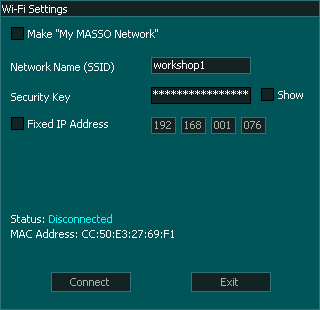
解决问题
MASSO 连接到现有 Wi-Fi 网络
以下视频展示了如何在 PC 上配置 MASSO Link;不过,所有平台上的配置和使用方法都是相同的。
如果您有现有的 Wi-Fi 网络,请使用此方法。
创建我的 MASO 网络
如果您没有现有的 WiFi 网络或想要使用从 MASSO 到 PC 的直接点对点连接,请使用此方法。



 English
English  Spanish
Spanish  French
French  German
German